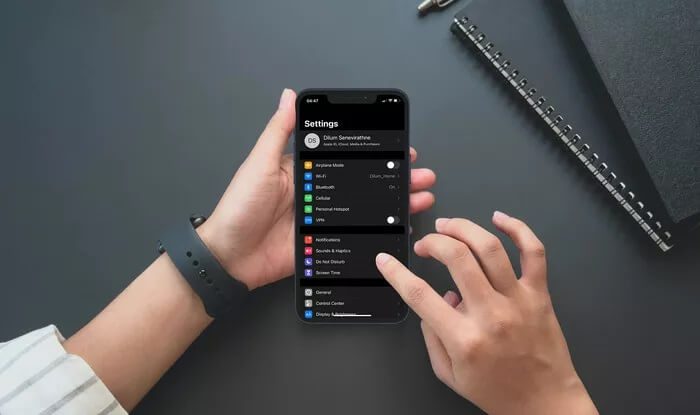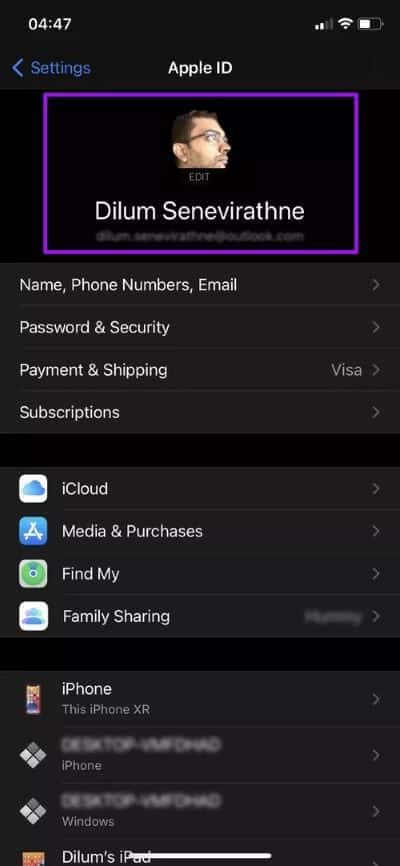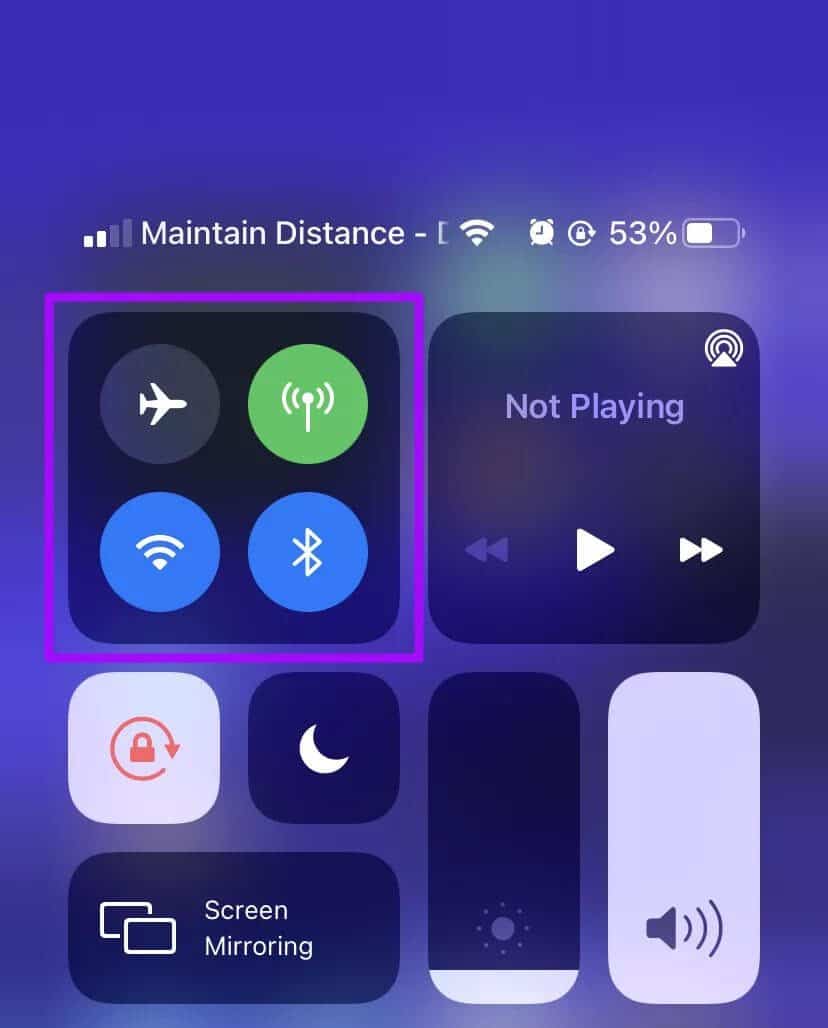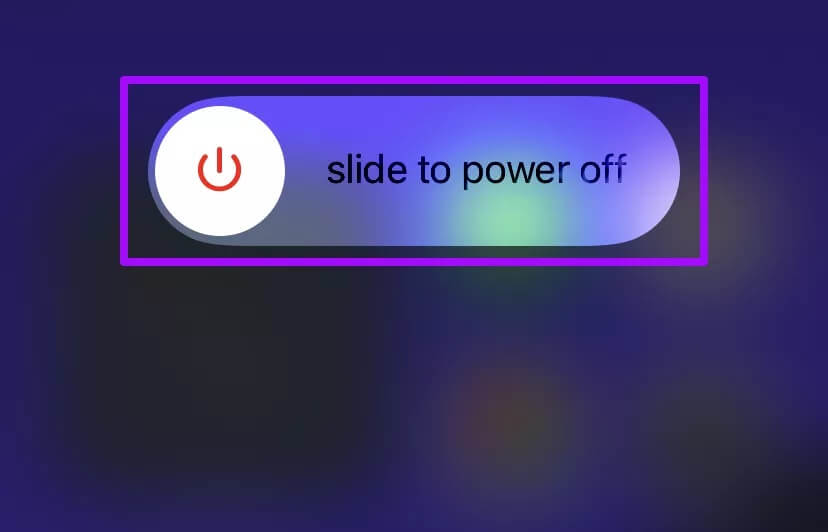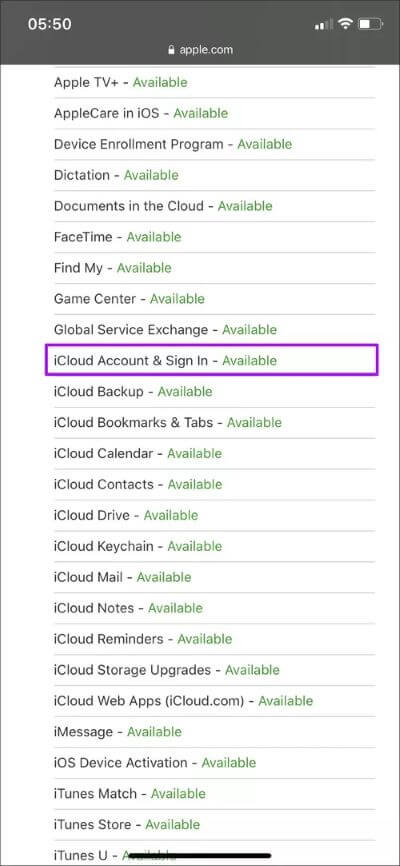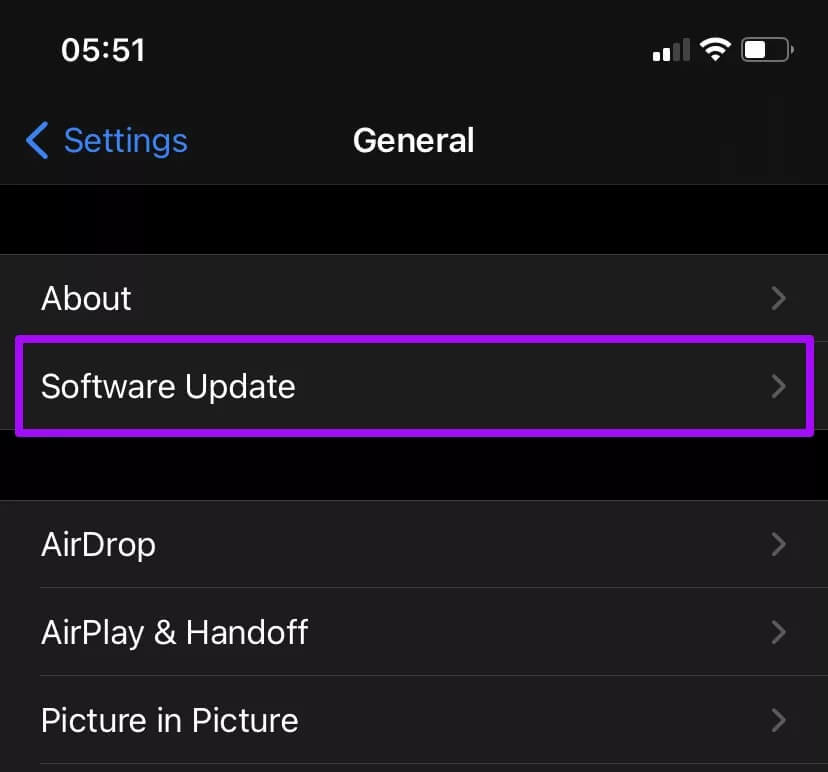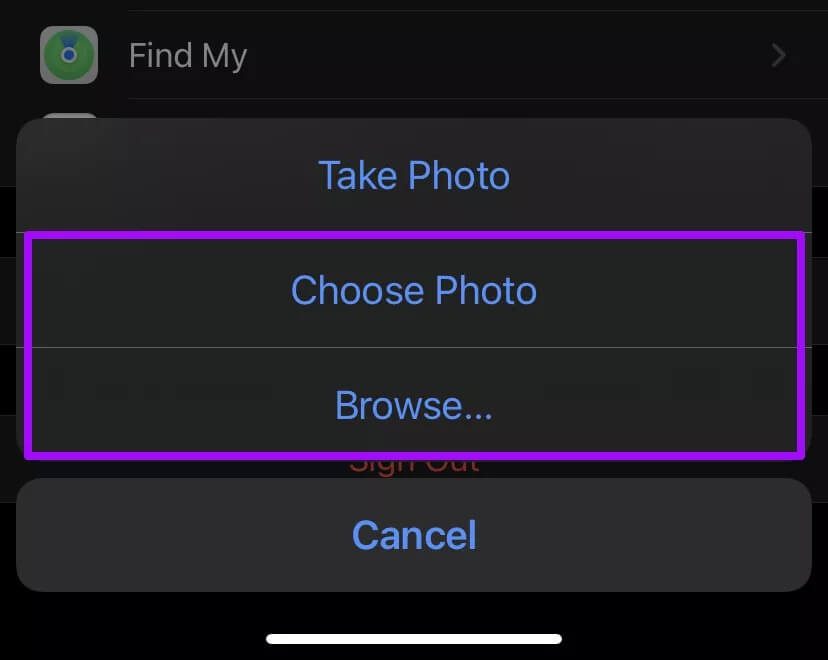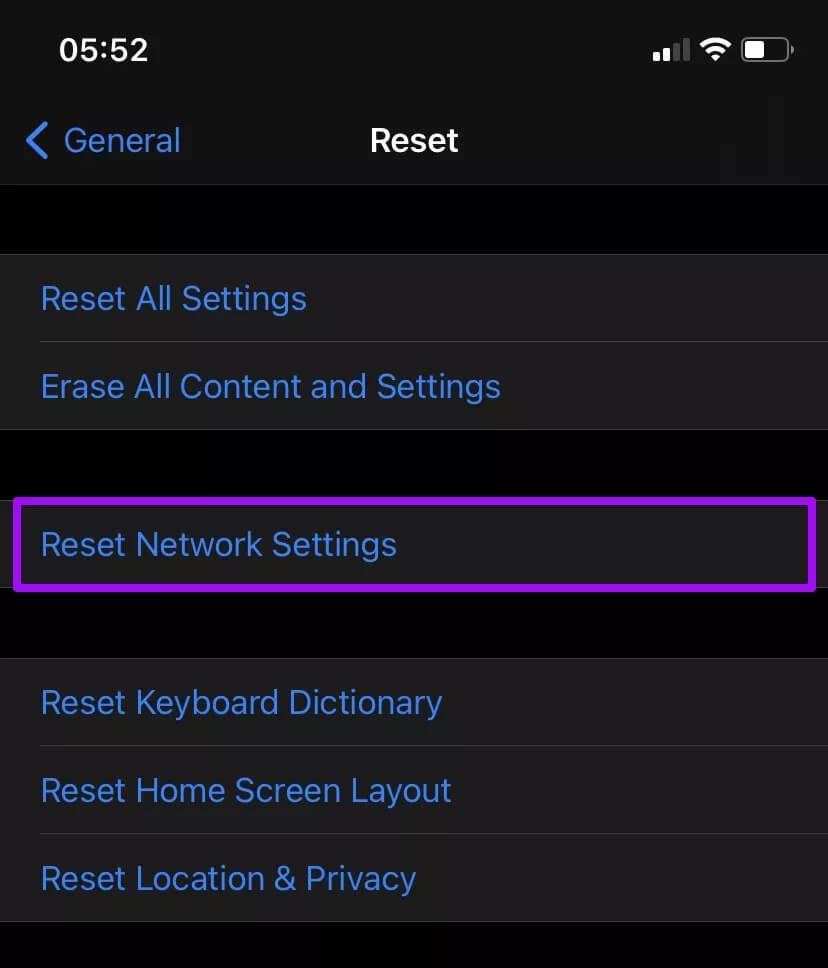Top 8 façons de résoudre le problème de non mise à jour de l'image de profil iPhone
La photo de profil de votre iPhone apparaît de manière rassurante lorsque vous ouvrez des applications courantes telles que Paramètres ou App Store. Ils sont purement cosmétiques, mais ils sont Ajoutez une touche personnelle à l'appareil. La même photo sera synchronisée via iCloud et apparaîtra également sur d'autres appareils Apple.
Mais parfois, l'image de profil iCloud peut ne pas se mettre à jour ou apparaître correctement sur votre iPhone - vous pouvez voir une ancienne photo, une icône vide ou vos initiales à la place. Les conseils de dépannage suivants devraient vous aider à résoudre ce problème.
1. Sélectionnez votre identifiant Apple
Si la photo de profil de votre iPhone ne se met pas à jour ou n'apparaît pas dans les applications locales telles que les paramètres, appuyez simplement sur ce que vous voyez à sa place. Par exemple, dans l'application Paramètres, cela devrait faire apparaître l'écran d'identification Apple et forcer l'appareil à télécharger votre photo de profil à partir des serveurs Apple.
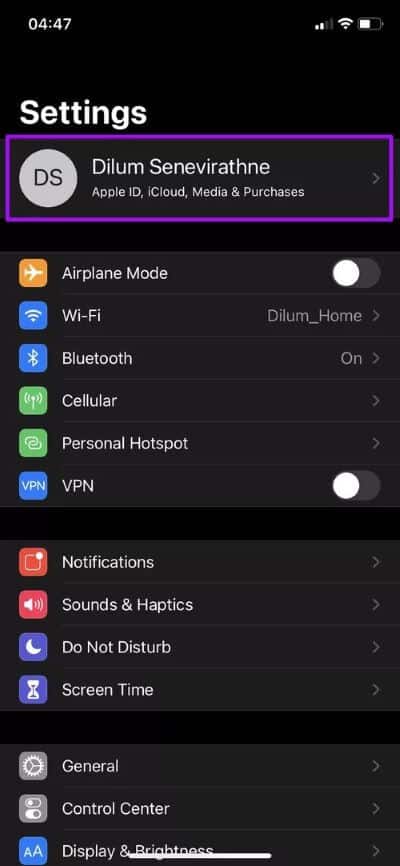
2. Sortir de force de L'application
Parfois, les applications de votre iPhone peuvent ne pas fonctionner correctement à moins que vous ne les sortiez complètement et que vous ne les rouvriez. Si la photo de profil ne se met pas à jour dans l'application Paramètres, par exemple, essayez de forcer son redémarrage. Pour ce faire, balayez vers le haut depuis le bas de l'écran et faites une pause un instant pour faire apparaître le sélecteur d'applications. Sélectionnez ensuite la carte L'application appropriée et faites-la glisser vers le haut.
Suivez ceci en redémarrant L'application depuis l'écran d'accueil de l'iPhone. Si votre photo de profil ne se télécharge pas immédiatement, essayez de cliquer à nouveau sur l'icône vide ou sur votre nom.
3. Connexion Internet
Les applications iOS mettent régulièrement à jour votre photo de profil, ce qui nécessite une connexion Internet active. Ouvert Centre de contrôle Et vérifiez que votre iPhone est configuré pour utiliser le Wi-Fi ou les données cellulaires.
Si tout semble correct, l'activation et la désactivation du mode Avion ou le redémarrage de votre routeur peuvent aider à résoudre des problèmes de connexion mineurs. Si le problème survient spécifiquement lors de l'utilisation de données cellulaires, accédez à Paramètres> Cellulaire. Là, vous devriez vérifier s'il existe des restrictions sur l'application.
4. Redémarrez l'IPHONE
Si votre photo de profil ne se charge toujours pas, il est temps de redémarrer votre iPhone. Dans la plupart des cas, cela devrait aider à éliminer toute anomalie qui empêche les applications iOS de s'afficher normalement.
Redémarrez l'iPhone à l'aide de Face ID
Appuyez et relâchez rapidement le bouton d'augmentation du volume, puis le bouton de réduction du volume. Appuyez ensuite sur le bouton latéral et maintenez-le enfoncé. À l'invite Glisser pour éteindre qui s'affiche, faites glisser votre doigt vers la droite pour éteindre votre iPhone. Appuyez à nouveau sur le bouton latéral et maintenez-le enfoncé pour le remettre en place.
Redémarrez l'iPhone à l'aide de Touch ID
Appuyez et maintenez le bouton latéral ou le bouton supérieur et faites glisser vers la droite lorsque vous y êtes invité. Une fois que l'iPhone est complètement éteint, appuyez de nouveau sur le bouton latéral et maintenez-le enfoncé pour redémarrer l'appareil.
5. Vérifiez l'état du système APPLE
Dans de rares cas, une panne de service Apple peut empêcher votre iPhone de mettre à jour ou de télécharger votre photo de profil. Pour confirmer, visitez la page État du système Apple Et vérifiez à la fois l'identifiant Apple et le compte iCloud et connectez-vous. Si vous voyez un problème répertorié, attendez qu'Apple le résolve.
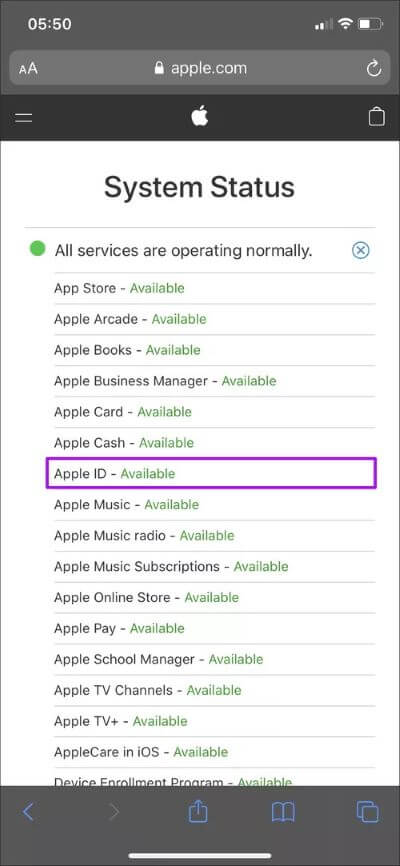
6. Mise à jour IPHONE
Avez-vous désactivé les mises à jour automatiques du logiciel système sur votre iPhone? Les dernières mises à jour sont généralement accompagnées de nombreuses corrections de bogues, donc si vous ne les installez pas manuellement, vous risquez de rencontrer toutes sortes de problèmes.
Rendez-vous sur l'application Paramètres, appuyez sur Général et appuyez sur Mise à jour du logiciel. Si vous voyez une mise à jour répertoriée, appuyez sur Télécharger et installer pour l'appliquer.
7. Rajoutez l'image
Si votre iPhone ne parvient toujours pas à mettre à jour ou à télécharger votre photo de profil, essayez de la télécharger à nouveau. Commencez par accéder à l'écran de l'identifiant Apple dans l'application Paramètres. Ensuite, appuyez sur la zone verticale en haut de l'écran et sélectionnez Choisir une image pour sélectionner l'image dans votre photothèque. Ou sélectionnez "Parcourir" pour l'ajouter à partir de l'application Fichiers.
Vous pouvez retélécharger votre photo via un Mac en allant dans Préférences Système> Identifiant Apple. Si vous utilisez un ordinateur, vous pouvez utiliser la page des paramètres de compte sur iCloud.com pour modifier votre image.
8. Réinitialiser les paramètres réseau
Pas encore si chanceux? Essayez de réinitialiser les paramètres réseau Sur votre iPhone. Cela peut aider à résoudre les problèmes de connexion causés par des paramètres de connexion mal configurés.
Avertissement: vous ne perdrez aucune donnée, mais la procédure de réinitialisation terminera la suppression des connexions Wi-Fi et des mots de passe. À moins que vous ne vous fiez uniquement aux données cellulaires, vous devez ensuite vous reconnecter manuellement à n'importe quel réseau Wi-Fi.
Aller à Paramètres> Général> Réinitialiser et appuyez sur Réinitialiser les paramètres réseau Pour effectuer une réinitialisation du réseau. Après cela, reconnectez-vous à Internet et vérifiez si votre iPhone télécharge votre photo de profil sans problème.
Récupéré
Espérons que votre iPhone mettra à jour votre photo de profil sans problème. Si vous rencontrez toujours des problèmes, la meilleure façon de les résoudre est de continuer à mettre à jour votre iPhone régulièrement.